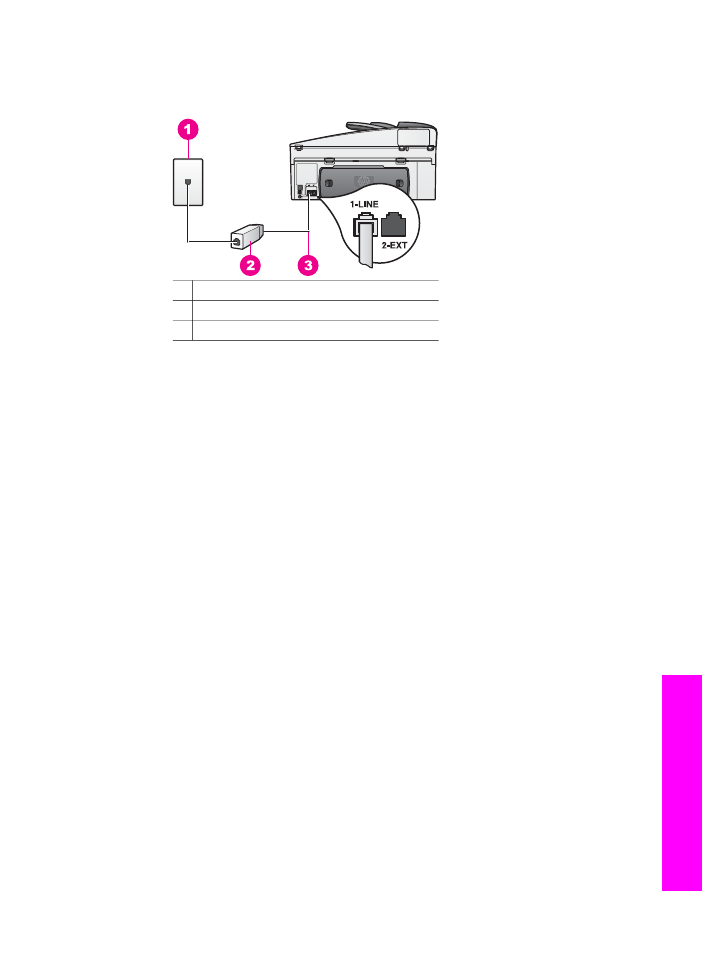
HP Instant Share 設定問題
「
HP Instant Share」 設定錯誤 (像是相關設定您的 「HP Passport」 帳號
或
「通訊錄」) 都包含在 「HP Instant Share」 服務畫面特定說明中。 以下
HP Instant Share 疑難排解
中將說明特定的操作疑難排解資訊
透過本節可解決設定裝置時所產生的
HP Instant Share 錯誤。
最小安裝錯誤
使用者指南
183
疑難
排解
資
訊
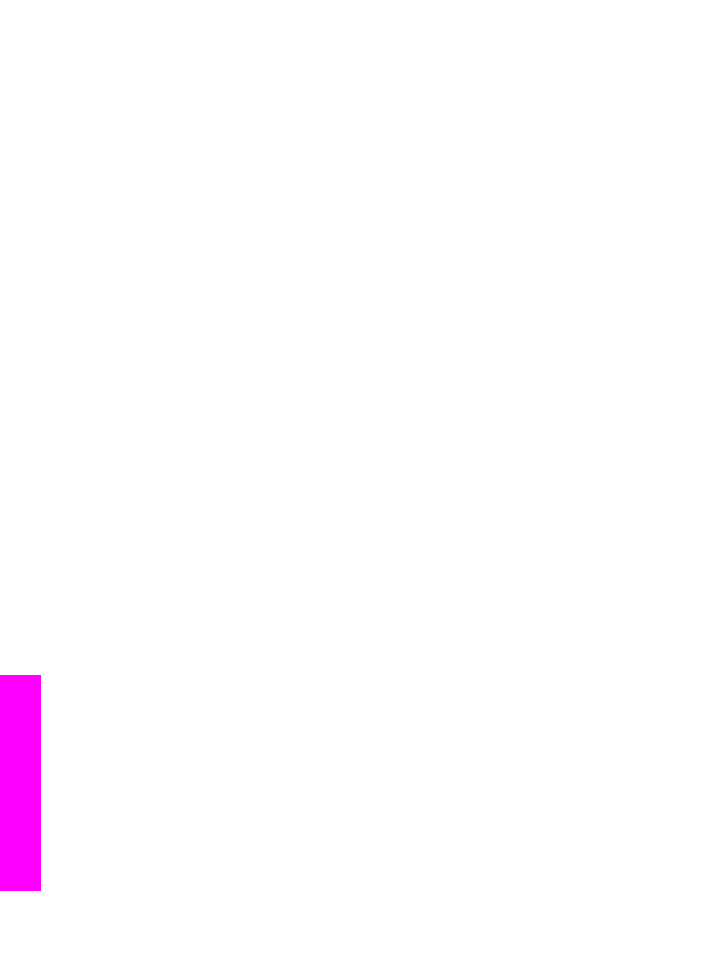
解決方案
HP Instant Share 無法安裝到 HP all-in-one 上。 未安裝 HP Instant Share
功能。
➔ 若要啟用 HP Instant Share 功能,請插入產品隨附的安裝光碟,然後
選擇
「[典型 (建議)]」。
–
如果您需要
HP Officejet 7300 series all-in-one 的安裝光碟,可以
上網訂購,網址是:
www.hp.com/support
。
–
如果您需要
HP Officejet 7400 series all-in-one 的安裝光碟,可以
上網訂購,網址是:
www.hp.com/support
。
附註
如果您的系統不符合
「[典型]」 軟體安裝的系統需求,將無法安裝
和使用
HP Instant Share。
您必須安裝裝置軟體
解決方案
您尚未安裝
HP all-in-one 軟體。
➔ 若要安裝 HP all-in-one 軟體,請插入產品隨附的安裝光碟,然後選擇
「
[典型 (建議)]」。
–
如果您需要
HP Officejet 7300 series all-in-one 的安裝光碟,可以
上網訂購,網址是:
www.hp.com/support
。
–
如果您需要
HP Officejet 7400 series all-in-one 的安裝光碟,可以
上網訂購,網址是:
www.hp.com/support
。
(HP Instant Share) 未設定
解決方案
您已經按下
「[HP Instant Share]」 按鈕,但 HP all-in-one 並未向
HP Instant Share 註冊。
1
按
「[1]」 選擇 「
[是,設定 HP Instant Share 以輕鬆共享相片]
」。
[HP Instant Share 設定精靈] 會在電腦瀏覽器中開啟。
2
按照畫面上的指示取得
HP Passport 帳號,並設定 HP all-in-one 使用
HP Instant Share。
HP Instant Share 尚未設定或網路無法使用
解決方案
您尚未在裝置上設定
HP Instant Share。
1
按
HP all-in-one 控制台上的 「[HP Instant Share]」。
2
按
「[1]」 選擇 「
[是,設定 HP Instant Share 以輕鬆共享相片]
」。
[HP Instant Share 設定精靈] 會在電腦瀏覽器中開啟。
3
按照畫面上的指示取得
HP Passport 帳號,並設定 HP all-in-one 使用
HP Instant Share。
第
16 章
184
HP Officejet 7300/7400 series all-in-one
疑難
排
解資
訊
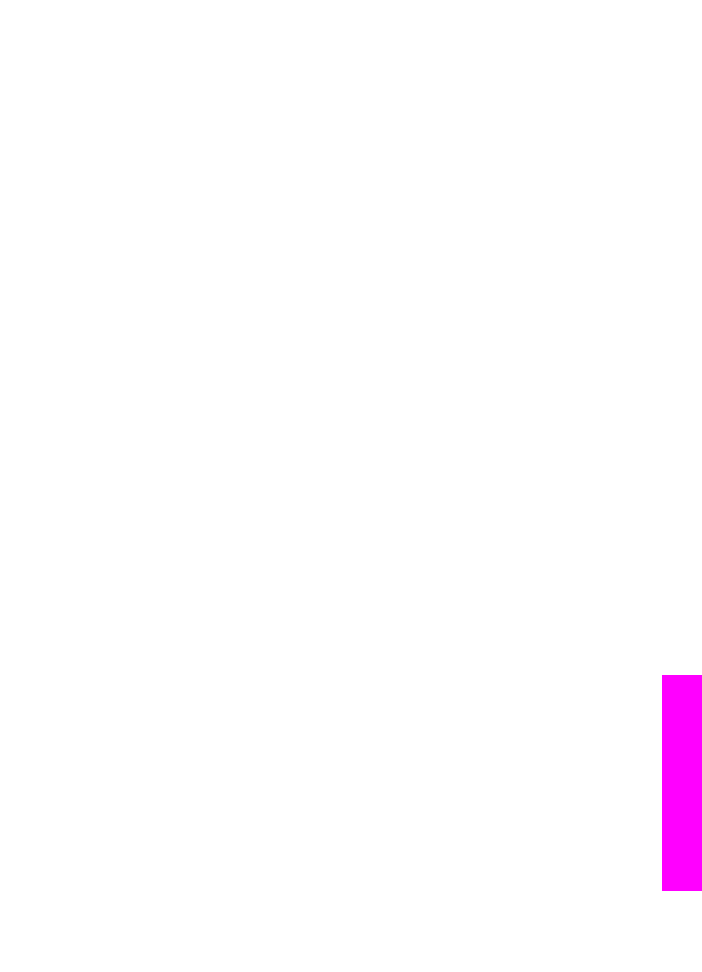
解決方案
網路無法使用。
➔ 如需詳細資訊,請參閱 HP all-in-one 隨附的《網路指南》。
裝置未設定目的地。
請參閱手冊中的 [說明]。
解決方案
HP Instant Share 服務找不到任何目的地。 未設定目的地。
➔ 建立目的地以指定您想要傳送影像的位置。
例如,目的地可以是電子郵件地址、親友的連網裝置、線上相簿或線
上相片加工服務;
此服務依國家/地區而異。
建立目的地
1
按
HP all-in-one 控制台上的 「[HP Instant Share]」。
彩色圖形顯示器上會出現
「
[HP Instant Share]
」
功能選項。
2
按
「3」 以選擇 「
[增添新的目的地]
」
出現
「
[選擇電腦]
」
功能表,附有與您的網路連線之電腦清單。
3
從清單上選擇電腦。
附註
「
HP Image Zone」 軟體必須安裝在所選擇的電腦上,而且電
腦必須能夠讀取
HP Instant Share 服務。
電腦的視窗中會出現
HP Instant Share 服務畫面。
4
以您的
HP Passport 「[使用者 ID]」 和 「[密碼]」 登入 HP Instant
Share。
出現
HP Instant Share 管理員。
附註
如果您已設定讓
HP Instant Share 服務記住 HP Passport 「使
用者
ID」 和「密碼」,則不會出現給您的提示。
5
選取
「[共享]」 標籤並依照螢幕上的指示建立新的目的地。
如需詳細資訊,請參閱螢幕
[說明]。
如果想要將影像集傳送至親友的連網裝置,請選擇
「[HP Instant
Share 電子郵件]」。 在 「[電子郵件位址]」 欄位中,輸入您想要傳送
的裝置名稱加上
@send.hp.com。
附註
傳送至裝置:
1) 傳送方和接收方都必須有 HP Passport 使用者
ID 和密碼,2) 接收影像的裝置必須使用 HP Instant Share 註
冊,
3) 必須使用 「HP Instant Share 電子郵件」或 HP 遠端列
印傳送影像。
在
「HP Instant Share 電子郵件」中設定裝置目的地或加入供
HP 遠端列印使用的印表機之前,要求接收方指派給連網裝置的
唯一名稱。
此裝置名稱是使用者登入 HP Instant Share 並註冊
其裝置時所建立的名稱。
如需詳細資訊,請參閱
開始使用
。
6
當完成建立新的目的地,返回到
HP all-in-one 傳送影像。
如需詳細資訊,請參閱
從
HP all-in-one 上直接傳送影像
。
使用者指南
185
疑難
排解
資
訊